Har du problem med din Android-telefon? Kanske kan en enkel omstart enkelt hantera dessa problem, allt från att telefonen utför långsammare, inte svara på vissa appar som kraschar eller fryser upp, etc. För många människor trycker de bara på avstängningsknappen och låter enheterna vara i viloläge, men dessa problem kan fortfarande existera.
Du kan vara förvirrad mellan återställ och starta om. Det är olika uppfattningar. En snabbstart kan hjälpa dig eftersom en sådan process hjälper dig att snabbt stänga av apparna som du öppnar och rensar enhetsminnet, som hanterar flera slumpmässiga problem. Men om du återställer en Android-telefon kan du förlora filer. Men vet du hur du kan starta om / starta om Android-telefonen ordentligt? Eftersom det finns olika Android-telefoner kan du lita på den här artikeln och hitta ditt lämpliga sätt att starta om telefonen.
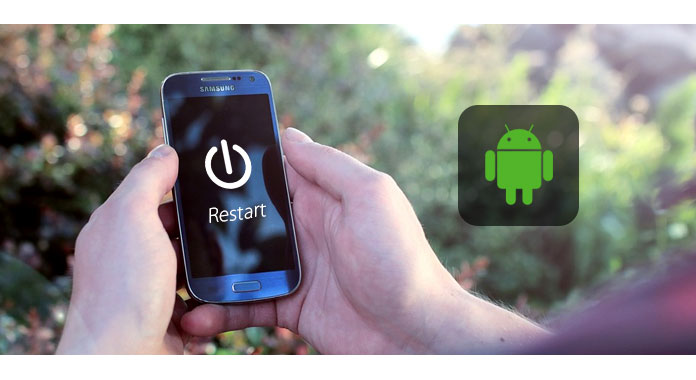
Vissa appar verkar vara frysta? När din telefon fryser kanske för att du öppnat för många applikationer samtidigt kan du försöka starta om telefonen med hjälp av fysiska nycklar omedelbart.
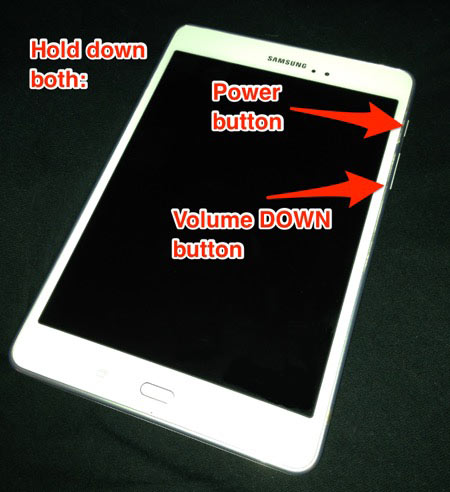
Tryck och håll in din Android-enhetens strömbrytare och Volym ned-knappen i minst 5 sekunder eller tills skärmen stängs av.
Släpp knapparna när du ser skärmen tända igen. Istället för den vanliga välkomstskärmen visas en svart skärm som visar en lista med textalternativ som "Stäng av", "Starta om" eller "Flygplansläge". Välj att starta om / starta om din Android-telefon.
Strömnyckeln kan inte fungera ordentligt? Du kan fråga "Hur startar jag om min telefon utan strömbrytare". I så fall vill vi visa dig hur du startar om Android-telefonen utan att använda strömnyckeln.
Det finns flera felsökningsprocesser du kan prova om strömbrytaren inte fungerar, inklusive:
◆ Låt någon annan ringa din telefon. Ibland fungerar den här metoden och den ger dig åtkomst till din enhet.

◆ Ladda din Android-telefon och den kan också utlösa omstart.
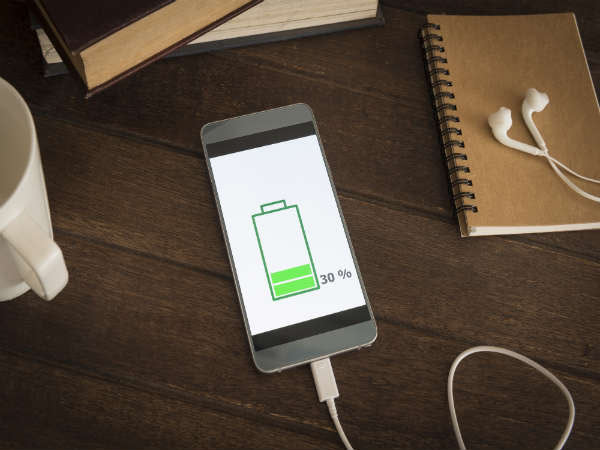
◆ Håll ned kameraknappen. Detta startar kameraprogrammet som du kan stänga av och få tillgång till andra funktioner på telefonen.

Du kan försöka använda en Android-omstart-app till mjuk omstart Android. Det finns många användbara Android-omstart-appar för dig att starta om telefonen med lätthet, som Quick Boot, BootManager, Fast Reboot Pro, Reboot Recovery, Rebot Utility, Start-up Manager, Reboot Control och så vidare.
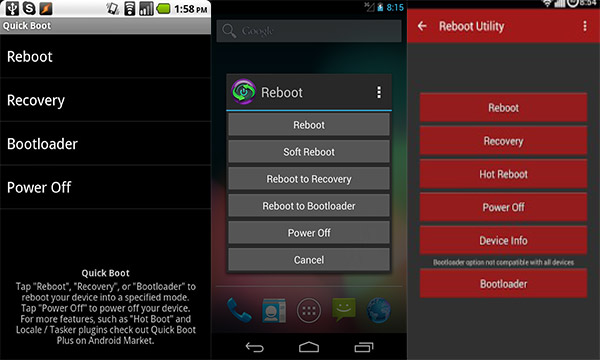
Ibland kan du behöva starta om din Android-enhet på andra sätt och att använda din dator är ett av dessa sätt.
1Ladda ner Android System Development Kit från webbplatsen för Android-utvecklare. Komprimera .zip-filen. Klicka sedan på "Bläddra" och välj "C: Program Files" -katalogen.
2Högerklicka på "Dator" och välj alternativet "Egenskaper". Klicka på "Avancerade systeminställningar"> "Miljövariabler".
3Klicka på "Path" och "Edit" i fönstret systemvariabler. Tryck på "Avsluta" från tangentbordet och låt markören vara slutet på markeringen. Skriv inte medan sökvägen.
4Skriv C: \ Program Files \ AndroidADT \ sdk \ platform-tools \ och klicka sedan på "OK" för att spara ändringarna.
5Placera markören i det övre högra hörnet på skärmen och klicka på "Sök". Skriv in "cmd" och klicka sedan på programikonen i sökresultaten. Detta startar kommandotolken.
6Slå på din Android-enhet och anslut den till datorn med USB-kabel. Skriv "adb shell" och tryck sedan på "Enter". ADB ansluter till enheten och skriver sedan "Wipe_data" och trycker på "enter". Enheten startar om i återställningsläget och återställer fabriksinställningarna.
Om den här metoden som rekommenderas ovan inte kan fungera kan du behöva ta bort batteriet. Men detta fungerar bara om du har ett avtagbart batteri. Vissa enheter har batterilås eller switch, och du tryckte ner för att låta batteriet springa ut.

I den här delen visar vi helt enkelt skillnaden mellan återställning och omstart samt hård omstart och mjuk omstart.
En omstart startar helt enkelt din telefon. EN återställning av Android-telefon torkar all data för att rensa fel.
Om du använder en omstartprogramvara för att starta om din Android-telefon är det en SOFT-omstart. Att dra ur batteriet skulle vara en HARD starta om på telefon eftersom det involverade enhetens hårdvara.
Om du tappar data när du startar om telefonen kan du gratis ladda ner och prova det bästa Android Data Recovery. Detta fantastiska verktyg hjälper dig att hitta och hämta den förlorade Android-filen.

Du kan lära dig den här guiden till återställa raderade data på Android.


Du kan titta på videon och lära dig mer om Android-dataåterhämtning.